Cómo agregar un cuadro de texto en Android Studio
Cómo agregar un cuadro de texto
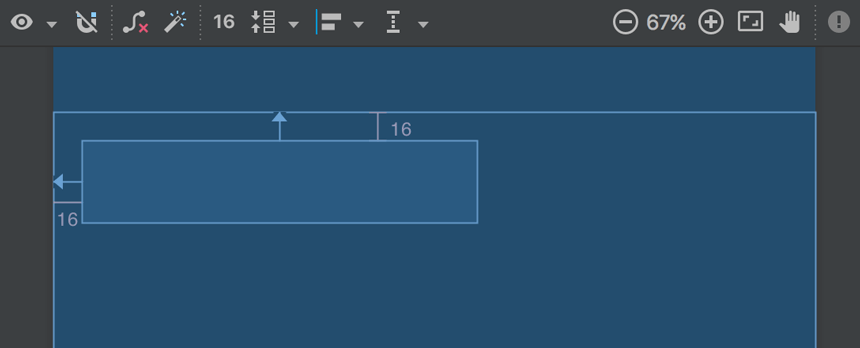 Figura 5: El cuadro de texto tiene restricciones respecto de las partes superior e izquierda del diseño primario
Figura 5: El cuadro de texto tiene restricciones respecto de las partes superior e izquierda del diseño primario- Primero debes quitar lo que ya está en el diseño. Para eso, haz clic en TextView, en la ventana Component Tree, y luego presiona "Delete".
- En Palette, haz clic en Text para mostrar los controles de texto disponibles.
- Arrastra la opción Plain Text al editor de diseño y suéltala cerca de la parte superior del diseño. Este es un widget
EditTextque acepta entradas de texto sin formato. - Haz clic en la vista del editor de diseño. Ahora podrás ver los controladores para cambiar el tamaño en cada esquina (cuadrados) y los anclajes de restricción en cada lado (círculos).Si deseas un mayor control, puedes acercar la vista en el editor mediante los botones de la barra de herramientas de Layout Editor.
- Haz clic sobre el anclaje del lado superior y, sin soltar el botón, arrástralo hacia arriba hasta que se acople a la parte superior del diseño y suéltalo. Eso es una restricción: especifica que la vista debe estar a 16 dp de la parte superior del diseño (ya que configuraste los márgenes predeterminados en 16 dp).
- Del mismo modo, crea una restricción desde el lado izquierdo de la vista hasta el lado izquierdo del diseño.
El resultado deberá verse como la captura de pantalla de la figura 5.
fuente: developer.android.com


No hay comentarios.